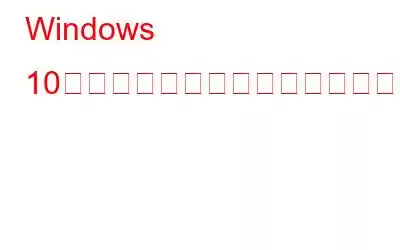マウスは、ほぼすべてのデスクトップ、さらには少数のラップトップにも取り付けられている重要な周辺機器です。マウスなしでコンピュータを使用することはほぼ不可能に思えます。ただし、マウスの動作がおかしい場合、またはコマンドに応答しない場合は、ハードウェアの交換を検討する前に、Windows 10 でマウス ドライバーを再インストールしてみてください。このガイドでは、Windows でマウス ドライバーを再インストールする方法に関する 2 つの方法について詳しく説明します。 10 PC。
Windows 10 でマウス ドライバーを再インストールする手順
Windows 10 でマウス ドライバーを再インストールするには、手動と自動の 2 つの方法を使用できます。どちらの方法も 100% 機能することが保証されていますが、後者の場合、必要な時間と労力が少なく、ドライバーのダウンロードとインストールに関する技術的なスキルはほとんど必要ありません。
オプション 1: 手動による方法を使用する
マウス ドライバーを手動で再インストールする方法は、デバイス マネージャーとして知られる Microsoft の組み込みツールを使用することです。このツールは無料で使用でき、Windows 10 PC にプレインストールされています。 Windows 10 にマウス ドライバーを再インストールするには、以下の手順に従ってください。
ステップ 1: キーボードの Windows + R を押して [ファイル名を指定して実行] ボックスを開き、「devmgmt.msc」と入力し、続いて「devmgmt.msc」と入力します。 Enter キー。
ステップ 2: [デバイス マネージャー] ウィンドウが開いたら、[マウスとその他のポインティング デバイス] を見つけてクリックします。
ステップ 3: [マウスとその他のポインティング デバイス] の下のドロップダウン リストに、コンピュータにインストールされているすべてのマウス ドライバが一覧表示されます。削除するドライバーを右クリックし、コンテキスト メニューから [アンインストール] を選択します。
ステップ 4: 画面上の指示に従います。手順に従って、[このデバイスのドライバー ソフトウェアを削除する] というラベルの付いたチェックボックスにチェックを入れて、[アンインストール] ボタンをクリックします。
ステップ 5:マウス ドライバーがインストールされたら、システムを再起動します。Windows は、ハードウェアと互換性のある Microsoft サーバー上で利用可能な最適なドライバーを自動的にインストールします。
この方法は動作することが保証されていますが、多くの時間がかかります。手間がかかるため、デバイスの最新ドライバーが Microsoft サーバーにアップロードされているかどうかは保証できません。
オプション 2: 自動方法を使用する
2 番目のオプションは、サードパーティ ツールを使用して、マウス ドライバーを含むシステムのすべてのドライバーを更新することです。これは、あなたの車をスキャンするために設計された素晴らしいツールである Smart Driver Care を使用することで実現できます。 コンピューターでドライバーの問題を検出し、いくつかのオプションを使用して自動的に修正します。 SDC を使用して Windows 10 にマウス ドライバーを再インストールする手順は次のとおりです。
ステップ 1: 以下のリンクから Smart Driver Care をコンピューターにダウンロードします。
< p data-eventsource="DownloadNow_post_button">ステップ 2: アプリケーションをインストールし、インストール プロセスが完了したらアプリを起動します。
ステップ3: [スキャンの開始] ボタンをクリックして、コンピュータのハードウェアとドライバーの問題の完全なスキャンを開始します。
ステップ 4: 表示されたドライバーの問題のリストから、マウス ドライバーの横にあるドライバーの更新リンクをクリックし、画面上の指示に従います。
ステップ 5: Smart Driver Care がすべてを自動的に修正します。 Windows 10 でのマウス ドライバーの再インストールなど、コンピューターのドライバーの問題を解決してください。
注: Smart Driver Care によってリストされたドライバーの問題のリストにマウス ドライバーが表示されない場合、デバイス マネージャーを使用してマウス ドライバーをアンインストールし、Smart Driver Care を使用して、インターネット上で入手可能な最も互換性のあるドライバーを更新します。
Windows 10 でマウス ドライバーを再インストールする方法に関する最後の言葉?この最も単純なハードウェアは、Microsoft が提供する汎用ドライバーで適切に動作するため、通常、マウス ドライバーを再インストールする必要はありません。ただし、マウスが反応しなかったり、応答タイミングに遅れが見られる場合は、Windows 10 にマウス ドライバーを再インストールすることが重要です。
ご質問やご提案がございましたら、以下のコメント セクションでお知らせください。 。解決策をご連絡させていただきます。私たちは、テクノロジーに関する一般的な問題への回答とともに、ヒントやテクニックを定期的に投稿しています。
読み取り: 0